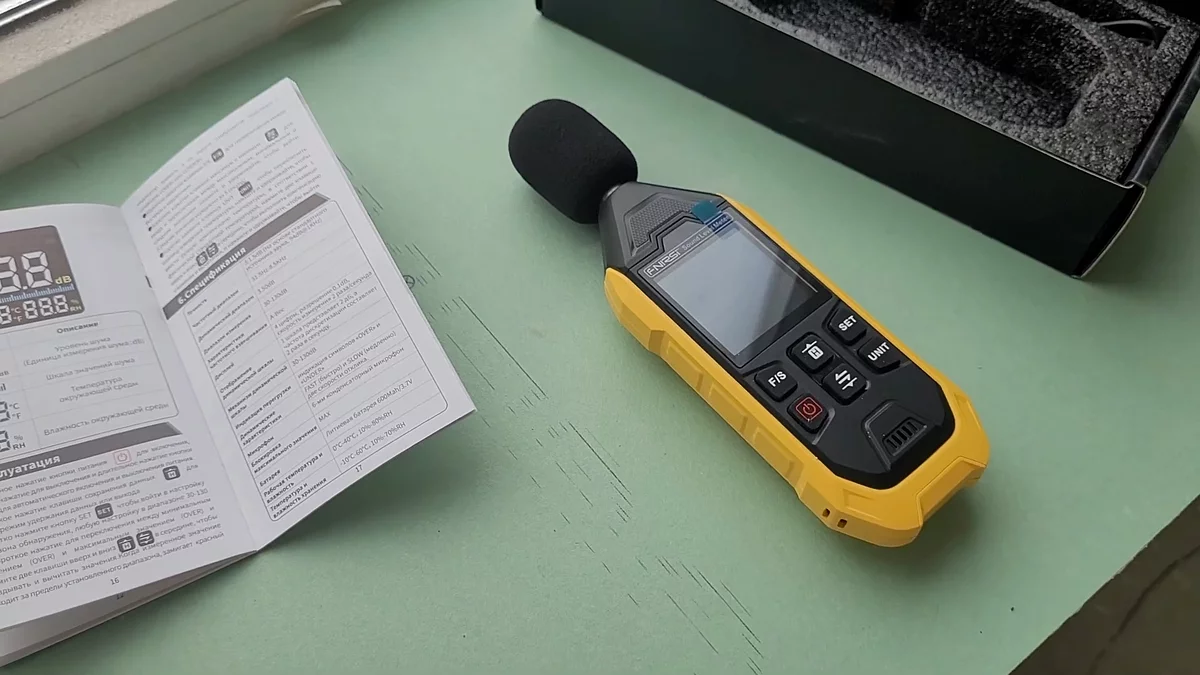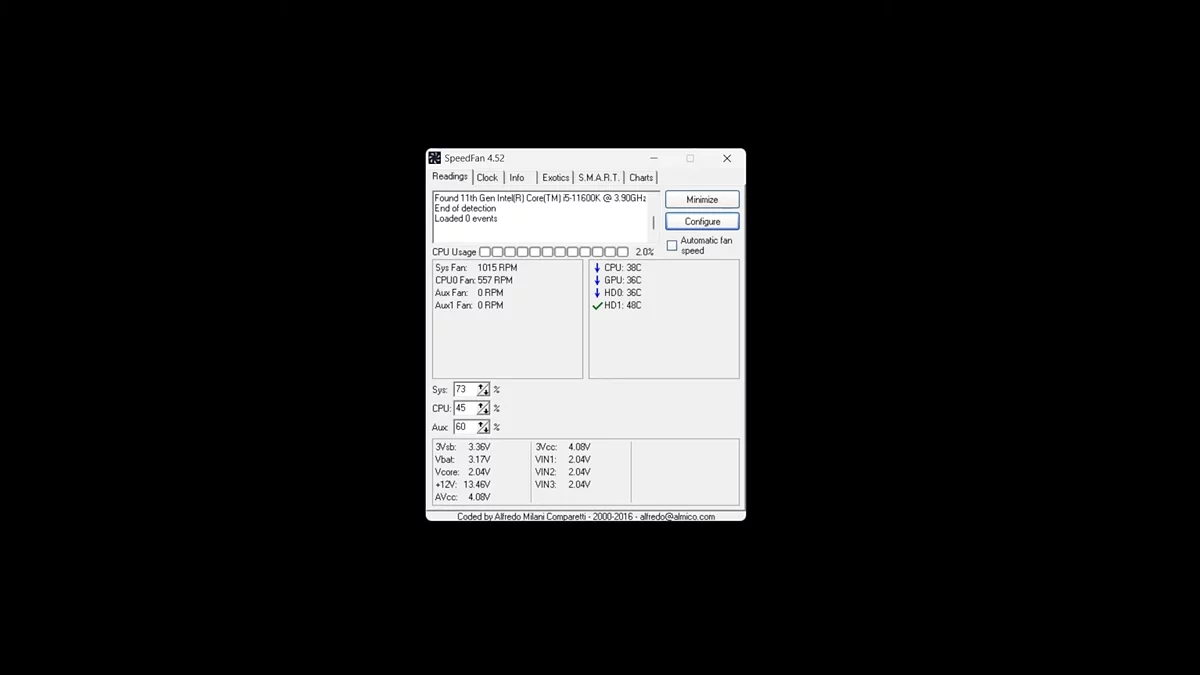Leise deinen PC: So behebst du Computergeräusche schnell

A personal computer ist ein ziemlich komplexes technisches Gerät, bei dem jede Abweichung von den Standardparametern mit Vorsicht und Aufmerksamkeit behandelt werden sollte. Dazu gehören alle Arten von Geräuschen: lautes Summen, Knacken und Knarren. Wir werden Ihnen sagen, was zu tun ist, wenn Ihr Gerät plötzlich unbekannte Geräusche macht und wie Sie ein solches Problem beheben können.
Die Ursache des Geräuschs untersuchen
Um zu verstehen, woher die fremden Geräusche kommen, ist es wichtig, zunächst ihre Ursache zu verstehen. Wenn Sie ressourcenintensive Spiele oder Programme ausführen, wie z.B. Videobearbeitungsanwendungen, kann das erhöhte Geräusch von den Lüftern kommen, die mit voller Leistung laufen, um die PC-Komponenten zu kühlen und ein Überhitzen zu verhindern. Das ist ganz natürlich. Natürlich können Sie die Lüftergeschwindigkeit manuell reduzieren, aber das kann zu ernsthafteren Problemen aufgrund von Überhitzung führen. Wenn das Geräusch ohne ersichtlichen Grund auftritt oder lauter wird, ist es sinnvoll, das Gerät weiter zu überprüfen.
Die Quelle des Geräuschs identifizieren
Es gibt mehrere Möglichkeiten, um festzustellen, welches Bauteil einen solchen Geräusch-Effekt verursacht. Lassen Sie uns jede davon betrachten.
Einfaches Verfahren
Berühren Sie sanft die Mitte der Lüfterblätter jedes Lüfters mit Ihren Fingern. Drücken Sie leicht darauf. Wenn das Geräusch verschwindet, liegt das Problem bei diesem Lüfter. Wenn nicht, untersuchen Sie die anderen Lüfter. Seien Sie vorsichtig: Diese Methode sollte am besten nur an Gehäusekomponenten angewendet werden und das Kühlen nicht länger als ein paar Sekunden stoppen.
Schallpegelmesser
Wenn Sie einen solchen Sensor haben, verwenden Sie ihn wie vorgesehen. Wenn nicht, empfehlen wir, eine beliebige Anwendung für Ihr Telefon oder Ihre Smartwatch mit der entsprechenden Funktionalität herunterzuladen. Bringen Sie das Messgerät nacheinander zu allen Teilen Ihres PCs, um zu bestimmen, welches von ihnen den lautesten Ton ausgibt.
Drittanbieter-Utilities
Installieren Sie ein spezielles Dienstprogramm, das Ihnen hilft, den Betrieb der Lüfter anzupassen und zu verstehen, welches Bauteil ausgefallen ist. Eines davon ist SpeedFan. Schalten Sie die Lüfter nacheinander aus, um den defekten zu finden. Dazu müssen Sie jedoch deren Nummern und Namen kennen.
Fehler beheben
Abhängig von der gefundenen Geräuschquelle wählen Sie eine der folgenden Methoden aus. In seltenen Fällen versuchen Sie mehrere davon gleichzeitig.
Stellen Sie das Systemgehäuse auf eine flache Oberfläche
Wenn alle möglichen Überprüfungen kein genaues Ergebnis geliefert haben und das Geräusch manchmal wie Vibration klingt, überprüfen Sie, ob Ihr Systemgehäuse stabil steht und ob eines der Beine beschädigt ist. Es könnte leicht wackeln. Legen Sie etwas unter eines davon oder stellen Sie das Systemgehäuse auf eine weiche Oberfläche, wie z.B. einen Teppich.
Überprüfen Sie die Verarbeitungsqualität
Manchmal können Sie ein unangenehmes Geräusch hören, weil die Teile im Gehäuse nicht richtig zueinander gesichert sind oder die Kabel chaotisch im Inneren angeordnet sind, was dazu führt, dass die Luft auf Hindernisse trifft und sich verteilt, was nur die Drehgeschwindigkeit beschleunigt. Überprüfen Sie die Hauptbefestigungen, und im zweiten Fall ordnen Sie alle Hilfsgegenstände sorgfältig an.
Überprüfen Sie die CPU, das Netzteil oder die Gehäuselüfter
Wenn Sie festgestellt haben, dass die Quelle des Problems das CPU-Kühlsystem ist, hängen die nächsten Schritte von seinem Alter ab. Wenn der Kühler kürzlich gekauft wurde, könnte er falsch ausgewählt worden sein, und seine TDP stimmt nicht mit den ähnlichen Werten der CPU oder anderer Komponenten überein. Wenn er Ihnen schon lange dient, könnte es Zeit sein, ihn auszutauschen. Wenn der Lüfter noch funktionsfähig ist, beginnen Sie damit, ihn von Staub zu reinigen, der oft erhöhte Geräusche verursacht. Gehen Sie sanft mit einer Bürste mit weichen Borsten über die Blätter und behandeln Sie schwer zugängliche Stellen mit Druckluftdosen. In extremen Fällen können Sie einen speziellen Staubsauger verwenden, aber seien Sie vorsichtig.
Eine der Ursachen für Probleme kann die ausgetrocknete Wärmeleitpaste sein. Verwenden Sie eine neue, und vergessen Sie nicht, die Wärmeleitfähigkeitsindikatoren bei der Auswahl zu berücksichtigen.
Wenn die Reinigung das unangenehme Geräusch nicht beseitigt, versuchen Sie, den Kühler zu schmieren, indem Sie vorsichtig das Hauptteil mit der Impellerwelle entfernen. Maschinenöl oder ein spezielles universelles Schmiermittel für Haushaltsbedürfnisse sind geeignet. Andere mögliche Probleme, die in den meisten Fällen einen Austausch defekter Teile erfordern:
- Defekte Lager.
- Gestörte Rotationsgeometrie verursacht durch einen Impellerbruch.
- BIOS-Fehler aufgrund von Strommangel im CMOS-Chip.
Kümmern Sie sich um den Grafikkartenkühler
Es ist auch ratsam, die Grafikkartenkühler mit einer Bürste mit weichen Borsten und Druckluftdosen von Staub zu reinigen. Es ist wichtig, daran zu denken, die Grafikkarte nicht zu zerlegen, selbst wenn Sie planen, den Kühler zu entfernen, da dies das Gerät beschädigen könnte. Wenn das Geräusch nach der Reinigung anhält, empfehlen wir, den Hersteller für eine weitere Diagnose zu kontaktieren.
Testen Sie die Festplatte
HDDs machen in der Regel während des Betriebs Geräusche, aber wenn Sie Knacken oder Quietschen hören, deutet dies wahrscheinlich darauf hin, dass ihre Lebensdauer zu Ende geht. Es wird empfohlen, alle Daten auf ein externes Laufwerk zu übertragen und die Festplatte mit speziellen Programmen wie HDD Scanzu überprüfen. Bei Bedarf wenden Sie sich an ein Servicezentrum für den Austausch oder kaufen Sie eine neue Festplatte.
Bei SSDs ist es viel einfacher: In den meisten Fällen deuten fremde Geräusche auf Probleme mit dem Verbindungsbus und den Steckverbindern hin, da es aufgrund der Konstruktion nicht viel anderes gibt, das Geräusche verursachen kann.